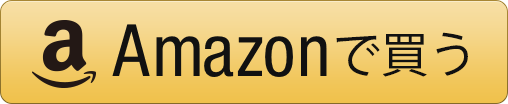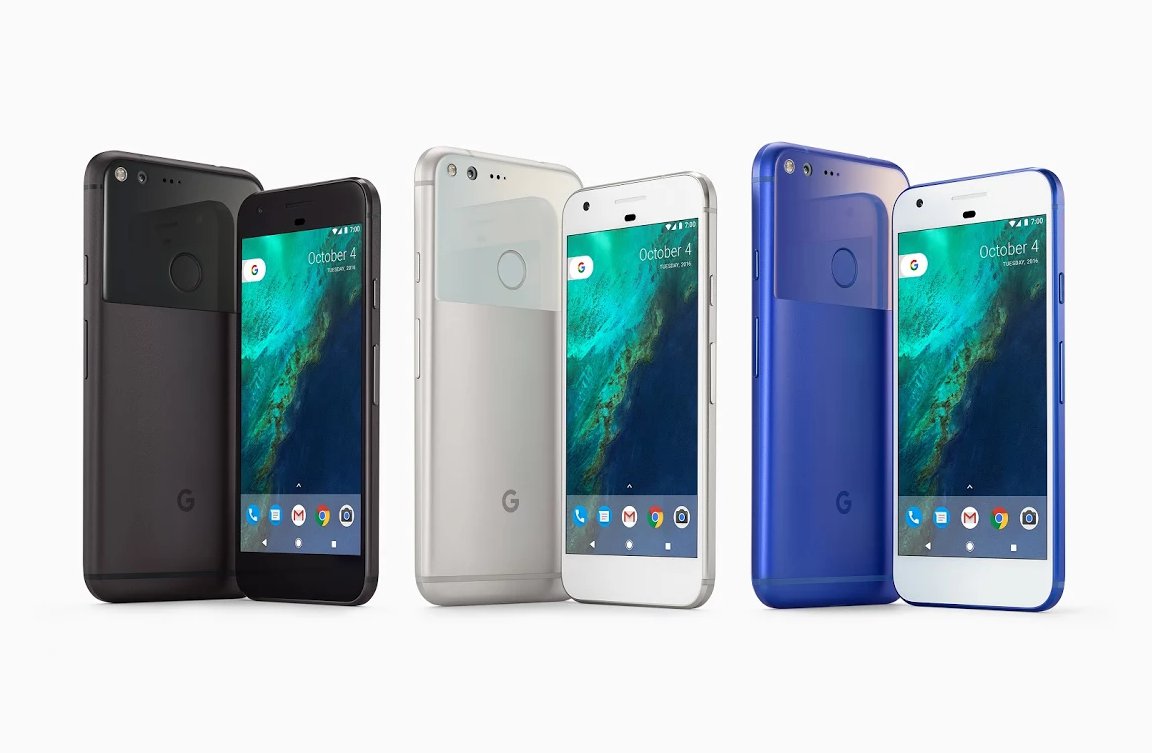スマートフォンを見ないでポケモンGOをプレイできるポケモンGO Plusですが、ポケストップやポケモンの出現頻度が高い場所では毎回ボタンを押すのが意外と面倒。
そこで、ボタンを押さずに済むようにプチ改造してみました。
ポケモンGO Plusをプチ改造
スマートフォンを見なくてもポケストップからアイテムを回収したり、ポケモンをゲットできたりするポケモンGO Plus。
非常に便利なのですが、反面、ポケストップが大量にありポケモンが頻繁に発生する町中ではずっと振動しっぱなしで、その都度ボタンを押すのが面倒になります。
そして同じようなことを考える人は世の中にはいるもので、ボタンを押さなくても済むようにするという改造方法があちこちで紹介されていました。
そんなわけで私のポケモンGO Plusもプチ改造をしてみました。
作業手順自体は簡単
参考にしたのは「ひとりぶろぐ」の記事。
各ステップが写真入りで解説されており非常に助かりました。
具体的な手順は上記サイトを見てもらうとして、自分で作業してみて感じた注意点を挙げておきます。
まず、ポケモンGO Plusを分解するには、Y字ドライバーという少々特殊なドライバーが必要です。
ビットのサイズがいろいろあり、ネット上でも「このサイズがぴったり」という内容で複数のサイズが挙がっていたりするのですが、私は下記の1.8mmのものを使いました。
次に半田ですが、相当に細かい部分の作業となります。
下図の矢印部分に半田を行います。

またポリウレタン線(UEW)に予備半田をしますが、私が使ったのは0.29mmの線です。
視力に自信がなければ、拡大鏡などを併用したほうがいいでしょう。
正直、基板への半田付けよりもUEWへの予備半田のほうが難しかったです・・・。
上記にだけ気を付ければ、作業自体は先に挙げた2か所を線で繋ぐだけの簡単なものです。
改造後もボタンの単押し、長押しなどは可能
「2か所を繋げてボタンを押した状態にすると、ボタンをずっと押してることになるのでは?」というのが一番気になっていた点なのですが、何の問題もありませんでした。
ポケストップからのアイテム改修やポケモン出現時には自動的にボタンが押された状態になりますが、それ以外のシーン(例えばポケモンGOアプリからPLUSに接続する場合やペアリング時の長押し)では自動では反応せず、自分で単押し、長押しを行います。
その動作も元のまま、ちゃんと動作しています。
レアポケモン出現時はスマホで・・・はできない
かなり便利になる自動化改造ですが、保証が効かなくなるなどの常識的な部分以外でも問題点があります。
例えばレアポケモンやまだ捕まえたことがないポケモンが出現したとき、従来ならスマートフォン上で「ズリのみやハイパーボールを使って・・・」ということが出来ましたが、改造後は問答無用で反応してしまうためそれができません。
ポケモンGO Plusを使うかスマートフォンを使うかの完全な2択です。
これは結構大きいです。
もともと「ゲームが変わる」「作業ゲーになる」と言われているポケモンGO PLUSですが、それ以上に大きく変質します。
なにしろ作業ですらなくなりますから・・・。
改造で追加したケーブルの途中にスイッチを噛ませば任意で自動化のON/OFFができるようにはなりますが、そこまで必要かなぁという気もしています。
そのうちやるかもしれないけど。